Jak snadno najít verzi BIOS vašeho počítače

Pokud máte s počítačem problémy s hardwarem, možná budete muset aktualizovat firmware. Nejprve však musíte znát aktuální verzi systému BIOS.
Pokud máte problémy s hardwarempočítač, budování a potřebujete nejnovější aktualizaci firmwaru, musíte nejprve vědět, jaká verze systému BIOS je aktuálně spuštěna. Pak můžete zkontrolovat web výrobce a zjistit, zda je k dispozici novější verze.
Důležité: Aktualizace systému BIOS může být složitá a neníslabé srdce. Pokud nejste mocný uživatel nebo si s ním pohodlně nepřejete, nemusíte. Pokud nainstalujete nesprávnou věc nebo pokud se během aktualizace něco pokazí, můžete počítač úplně zkombinovat. Vlastně jsem to viděl, kde nemůžete ani bootovat z jednotky pro obnovení systému. Určitě budete chtít učinit všechna opatření, než se pustíte do komunikace s BIOSem, jako je vytvoření spouštěcí Windows SD karty nebo flash disku a / nebo zálohování bitové kopie systému ... ujistěte se, že všechna vaše důležitá data jsou zálohována na externí jednotku a mimo pracoviště umístění pomocí služby, jako je CrashPlan ... nikdy nemůžete být příliš opatrní.
Opravdu, když na to přijde, pokud je vášpočítač funguje dobře, nemusíte si dělat starosti s aktualizací systému BIOS. Někdy je však nutné, pokud máte problémy s řádným spuštěním počítače. Nebo v nějaký V některých případech můžete aktualizovat systém BIOS tak, aby získal další funkce, například provozování virtuálních počítačů pomocí technologie Hyper-V.
Najděte si svůj BIOS verzi počítače snadným způsobem
Viděl jsem spoustu techniků, kteří chodí do BIOSujen zkontrolovat, jaká verze to je. Je to časově náročné a bezproblémové - existuje jednodušší způsob, vlastně pár z nich. Za prvé, snadnou a pohodlnou metodou je použití bezplatného nástroje k jeho nalezení. Existuje několik bezplatných utilit, které se postarají o trik, ale můj oblíbený je Speccy. Je vyvinut společností Piriform, tvůrci populárního CCleaner.
Stáhněte a nainstalujte Speccy. Spusťte jej a Speccy provede analýzu vašeho systému - což by mělo trvat jen několik sekund. Klikněte na Základní deska v levém podokně uvidíte verzi systému BIOS. Na obrázku níže vidíte, že moje je P01-A0.

Použijte registr
Pokud se cítíte pohodlně v registru systému Windows, snadno najdete verzi svého systému BIOS. Otevřete registr klepnutím Klávesa Windows + R vyvolejte dialogové okno Spustit a typ: regedit a stiskněte Enter nebo klikněte na OK.
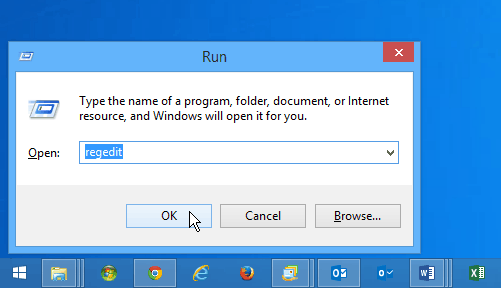
Pak jděte na HKEY_LOCAL_MACHINEHARDWAREDESCRIPTIONBIOS a v pravém podokně vyhledejte řetězec BIOSVersion. Tady v mém příkladu mám stolní počítač Gateway a říká mi, že moje verze je P01-A0 - stejně jako Speccy.
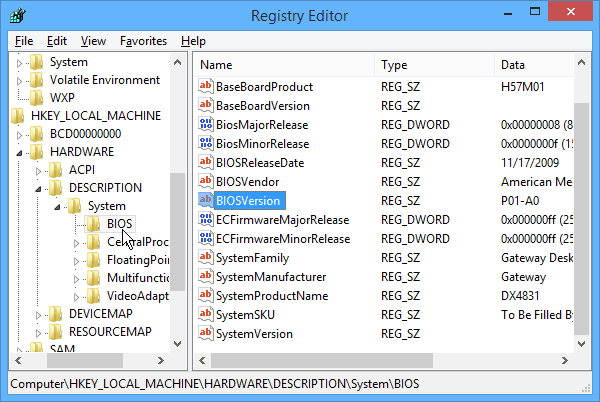
Použijte příkazový řádek
Toto je pravděpodobně nejrychlejší metoda pro nalezení verze systému BIOS. Jednoduše otevřete příkaz Prompt and typ: wmic bios získat smbiosbiosversion stiskněte klávesu Enter. Na obrázku níže vidíte, že jde o jednoduchý příkaz, který vám dává verzi systému BIOS:

Nyní, když znáte současnou verziV systému BIOS můžete jít na web výrobce počítače a vyhledat, zda není k dispozici novější verze. V tomto případě mohu získat aktualizaci, která zlepší několik věcí.
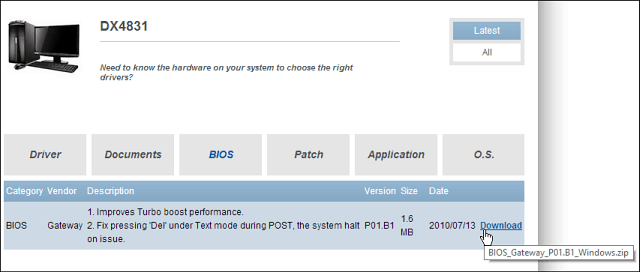
Závěr
Nebudu se zabývat tím, jak aktualizujete aBIOS počítače, protože pokyny pro každého výrobce se velmi liší. Když si stáhnete novou verzi, najdete pokyny, jak aktualizovat, v samostatném souboru „Číst mě“.
Nezapomeňte si je pečlivě přečíst a dělat vše doslovně, jak je vysvětleno. Nebo pokud je počítač stále v záruce, ujistěte se, že se jedná o technickou podporu.
Nezapomeňte také na potřeby firmwaru směrovače Wi-Fibýt čas od času aktualizován. Je to mnohem snazší a může výrazně zlepšit výkon a stabilitu. Další informace o aktualizaci směrovače naleznete v části:
Jak upgradovat firmware směrovače










Zanechat komentář